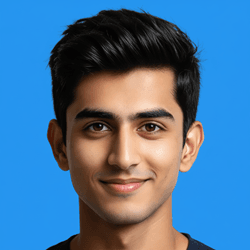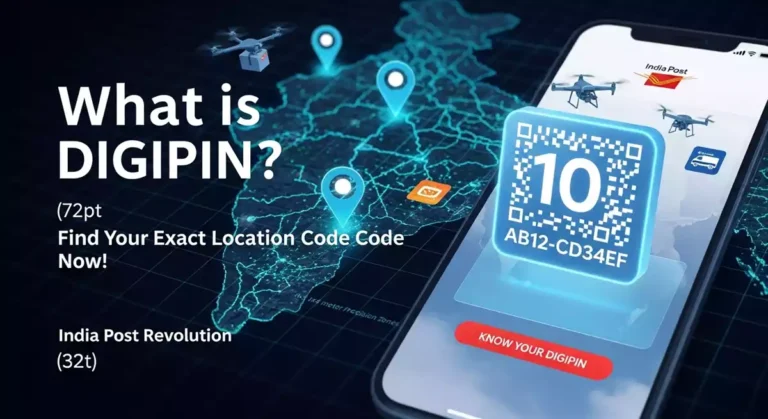नए लोगो को अक्सर कंप्यूटर से प्रिंट निकालने में कुछ छोटी-छोटी समस्याएँ आती हैं जैसे कि उन्हें पता नही होता है कंप्यूटर से प्रिंट निकालने का सही तरीका क्या है प्रिंट निकालते समय पेपर साइज़ क्या रखनी चाहिए जिससे प्रिंटआउट कटे नही कभी कभार हम जिस भी Pdf फाइल या फोटो की प्रिंट निकालते हैं तो उसके सभी पेज एक साथ प्रिंट होने लगते हैं अगर आप एक दो प्रिंट लेना चाहते तो वह कैसे ले सकते हैं।
कलर प्रिंट कैसे करें और सादा ब्लैक एंड White Print कैसे लें इन सबका समाधान इस पोस्ट में जानेंगे और साथ में प्रिंट क्वालिटी कैसे सही आये तो इस पोस्ट में मैं आपको बताऊंगा Computer Se Print Kaise Nikale Step By Step यह सब जानने के लिए इस पोस्ट को पूरा पढ़ें।
प्रिंट निकालने के लिए (Printer ke prakar)
प्रिंट निकालने से पूर्व आपको पता होना चाहिए आपका प्रिंटर किस प्रकार का है प्रिंटर का सॉफ्टवेर कंप्यूटर में है या नही बहुत सी जानकारी है जो प्रिंट निकालने से पहले ही जान लीजिये Computer Se Print Kaise Nikale यह जानने से पहले प्रिंटर के प्रकार भी जान लीजिये
- कलर प्रिंटर– यह प्रिंटर सामान्यतया वह प्रिंटर होते हैं जो कागज पर छिड़ककर प्रिंट करते हैं इनमे इंक टैंक होता है जिनमे स्याही भरी होती है यह प्रिंटर रंगीन और ब्लैक-एंड-वाइट दोनों तरह की प्रिंट कर सकते हैं इन प्रिंटर को इंकजेट प्रिंटर कहा जाता है अगर आपका प्रिंटर ब्लैक-एंड-वाइट हो और आप कलर प्रिंट करना चाहें तो यह नही हो सकता है इसलिए प्रिंटर को जानना आवश्यक है।
- लेजर प्रिंटर इन प्रिंटरों में टोनर का उपयोग होता है जो एक तरह का पाउडर होता है प्रिंट करते समय यह पाउडर कागज पर पिघल कर फ़ैल जाता है जिससे प्रिंट हो जाता है यह प्रिंटर ज्यादातर ब्लैक-एंड-वाइट प्रिंट करते हैं
- थर्मल प्रिंटर यह प्रिंटर वह प्रिंटर होते हैं जो छोटे छोटे प्रिंट निकालने के काम आते हैं जैसा कि आपने देखा होगा बिजली बिल निकालने वाले एक रशीद को निकाल कर देते हैं रोडवेज बसों में इससे टिकट बनाये जाते हैं एटीएम मशीन की पर्ची जैसा प्रिंट करते हैं
प्रिंटर सॉफ़्टवेयर (Print software)
आप लैपटॉप से प्रिंट करें या कंप्यूटर चाहें मोबाइल से प्रिंट तभी होगा जब उस प्रिंटर का सॉफ्टवेर आपके डिवाइस में इंस्टाल हुआ होगा अगर आपके डिवाइस में प्रिंटर को सॉफ्टवेर इंस्टाल नही है तो सबसे पहले जिस भी कम्पनी का प्रिंटर है उसका सॉफ्टवेर इंस्टाल कर लीजिये उसके बाद ही प्रिंट निकालें अब यदि सब कुछ तैयार है तो कंप्यूटर से प्रिंट निकालने से पूर्व आगे दी गयी जानकारी को और जान लीजिये। उसके बाद सीखेंगे Computer Se Print Kaise Nikale
कंप्यूटर से प्रिंट निकालने से पहले जरुरी टिप्स
- प्रिंटर में पेज लगायें और चेक करें कोई भी पेज कटा हुआ या मुड़ा हुआ नही होना चाहिए।
- चेक करें जिस प्रिंटर से प्रिंट निकाल रहे उस प्रिंटर का Driver कंप्यूटर या लैपटॉप में इंस्टाल है या नही।
- चेक करें प्रिंटर का USB डाटा केबिल कंप्यूटर से कन्नेक्ट है या नही यदि WI FI प्रिंटर है तो वह पहले कनेक्ट करें।
- चेक करें प्रिंटर में Proper इंक है या नही।
- पिंटर को ऑन कर चेक करें रेड या ग्रीन लाईट जल रही है या नही, रेड Red Light जलने पर प्रिंट न करें। प्रिंट हमेशा ग्रीन Light On होने पर करें। अब आगे जानते हैं कंप्यूटर से प्रिंट कैसे किया जाता है।
कंप्यूटर में स्क्रीन शोर्ट लेने के नए तरीके
कंप्यूटर से प्रिंट आउट कैसे निकालें (Computer Se Print Kaise Nikale)
अगर आपने उपर्युक्त पोस्ट को पढ़ लिया है तो अब जानते हैं Computer Se Print Kaise Nikale आपको बता दें कंप्यूटर से Print निकालने के लिए उस फाइल फोल्डर को खोलें जिसे आप प्रिंट करना चाहते हैं
यह कुछ भी हो सकता है जैसे Word, Excel, PPT, Nots PDF, IMAGE Document आदि।
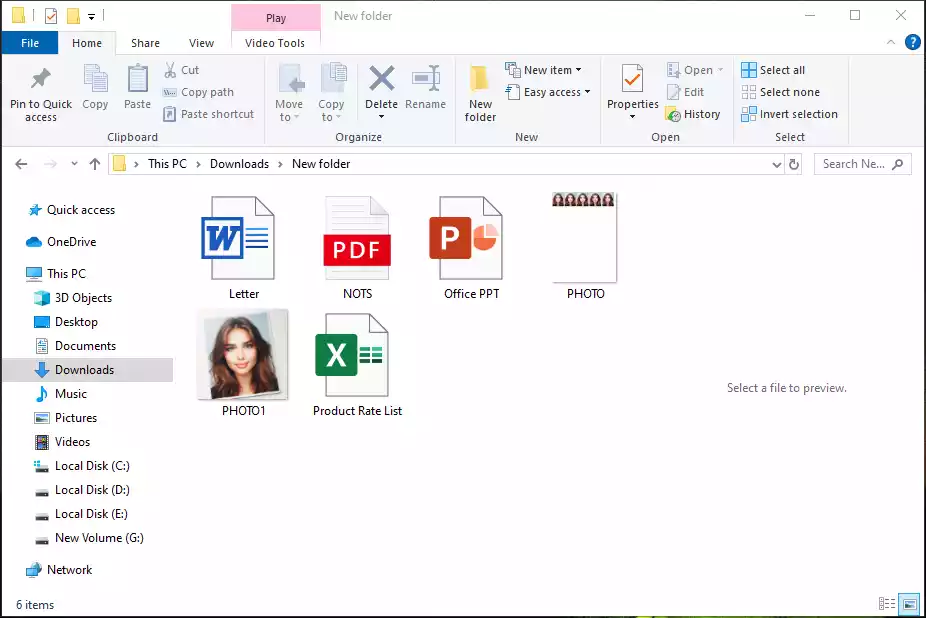
डाक्यूमेंट खुलने के बाद अपने कंप्यूटर या लैपटॉप के कीवोर्ड से ALT बटन और P बटन एक साथ दबाएँ अगर आपको यह बटन नही मिल रहा हो तो Document के File ऑप्शन पर क्लिक कर प्रिंट ऑप्शन पर क्लिक करें ऐसा करते ही आपके सामने Print करने की विंडो Open हो जायेगी इस विंडो में अपने प्रिंटर को सेलेक्ट करें यदि प्रिंटर शो नही हो रहा हो तो See More पर क्लिक करेंगे तो प्रिंटर नाम दिखने लगेगा यहाँ से प्रिंट को अपने हिसाब से Custmize कर सकते हैं।
प्रिंटिंग पेज सेटअप
Page ऑप्शन में सभी पेजों को प्रिंट करना चाहते हैं तो All सेलेक्ट करें। और यदि Partucular पेज को प्रिंट करना चाहते हैं तो Custome सेलेक्ट करें। और वह पेज नम्बर दर्ज करें जिसे आप प्रिंट करना चाहते हैं जैसे कि 2 नम्बर का पेज प्रिंट करना चाहते हैं तो 2-2 Type करें। Layout ऑप्शन में Portrait और Landscap जैसा भी प्रिंट लेना चाहते हैं वह सेलेक्ट करें। Colour ऑप्शन में जैसा भी प्रिंट लेना चाहते हैं वह सेलेक्ट करें।
Colour रंगीन या Balck And White काला सफ़ेद। Paper Size में A4 सेलेक्ट करें। Print बटन पर क्लिक करें अब प्रिंट होना स्टार्ट हो जायेगा। तो अब आप कंप्यूटर से प्रिंट कैसे निकाले यह जाना गए होंगे।
AI की मदद से प्रिंटिंग से पहले डॉक्यूमेंट को ऑप्टिमाइज़ (Optimize) कैसे करें?
नए उपयोगकर्ताओं को अक्सर प्रिंट क्वालिटी (प्रिंट क्वालिटी कैसे सही आये) को लेकर समस्या आती है। AI टूल्स अब डॉक्यूमेंट की क्वालिटी को प्रिंटिंग से पहले ही सुधार सकते हैं।
- स्कैनिंग में सुधार: यदि आप किसी पुराने डॉक्यूमेंट को स्कैन करके प्रिंट कर रहे हैं, तो AI-पावर्ड स्कैनिंग सॉफ्टवेयर धुंधले हिस्सों को अपने आप साफ कर सकता है, शैडो (छाया) हटा सकता है और टेक्स्ट की क्लैरिटी बढ़ा सकता है।
- पेपर साइज़/लेआउट एडजस्टमेंट (Adjustment): कुछ AI-आधारित प्रिंटिंग असिस्टेंट डॉक्यूमेंट के लेआउट का विश्लेषण करते हैं और आपको सबसे उपयुक्त पेपर साइज़ (जैसे A4) और ओरिएंटेशन (Portrait/Landscape) का सुझाव देते हैं, जिससे प्रिंटआउट कटने की समस्या खत्म हो जाती है।
- इंक/टोनर की बचत: AI यह पहचान सकता है कि डॉक्यूमेंट के किस भाग को उच्च क्वालिटी की आवश्यकता है और किस भाग को नहीं। यह टूल स्वचालित रूप से गैर-आवश्यक डिज़ाइन एलिमेंट्स में इंक के उपयोग को कम करके आपकी प्रिंटिंग लागत बचा सकता है।
बड़े डॉक्यूमेंट्स/PDF में AI से ज़रूरी पेज चुनकर प्रिंटिंग की लागत कैसे बचाएं?
जब आप बड़ी PDF फाइल या डॉक्यूमेंट को प्रिंट करते हैं, तो अक्सर अनजाने में सभी पेज एक साथ प्रिंट हो जाते हैं। AI-आधारित डॉक्यूमेंट प्रोसेसिंग टूल का उपयोग करके आप इस समस्या को स्मार्ट तरीके से हल कर सकते हैं:
- AI-आधारित सारांश (Summary) टूल का उपयोग: बड़े डॉक्यूमेंट्स को सीधे प्रिंट करने से पहले, एक AI समराइज़र टूल (जैसे कि Gemini या ChatGPT) का उपयोग करके डॉक्यूमेंट का सार (summary) प्राप्त करें। इससे आप तुरंत समझ जाएंगे कि कौन-से पेज आपके लिए सबसे महत्वपूर्ण हैं।
- मुख्य कीवर्ड्स के आधार पर पेज फ़िल्टर करना: कुछ एडवांस AI-टूल आपको मुख्य कीवर्ड्स (Keywords) इनपुट करने की सुविधा देते हैं। यह टूल फिर पूरी PDF में उन कीवर्ड्स वाले पेजों को चिन्हित करके आपको केवल उन्हीं पेजों की एक सूची देता है जिन्हें आपको प्रिंट करने की आवश्यकता है।
- निष्कर्ष: केवल आवश्यक पेजों का चयन करके (जैसा कि आपने ऊपर बताया:
2-2 Type करें), आप प्रिंटिंग में लगने वाले समय, पेपर और इंक/टोनर तीनों की बचत करते हैं, जो AI-फोकस वाली वेबसाइट के लिए एक बेहतरीन टिप्स है।
ऑनलाइन Google Se Print Kaise Nikale
- गूगल क्रोम से प्रिंट कैसे निकालें
- गूगल Chrome Browser खोलें।
- वह फाइल फोटो या कंटेंट खोलें जिसे प्रिंट करना चाहते हैं।
- Chrome Browser के ऊपर तीन डॉट पर क्लिक करें Print ऑप्शन पर क्लिक करें या कीवोर्ड से Ctrl + P बटन दबाएँ।
- उसके बाद, एक और विंडो दिखेगी
- Destination में अपने प्रिंटर को सेलेक्ट करें यदि प्रिंटर शो नही हो रहा है तो See More पर क्लिक करें।
- प्रिंट को अपने हिसाब से Custmize कर सकते हैं।
- Page में सभी पेजों को प्रिंट करना चाहते हैं तो All सेलेक्ट करें।
- यदि Partucular पेज को प्रिंट करना चाहते हैं तो Custome सेलेक्ट करें।
- और वह पेज नम्बर दर्ज करें जो प्रिंट करना चाहते हैं जैसे कि 2 नम्बर का पेज प्रिंट करना चाहते हैं तो 2-2 Type करें।
- Layout ऑप्शन में Portrait और Landscap जैसा भी प्रिंट लेना चाहते हैं वह सेलेक्ट करें।
- Colour ऑप्शन में जैसा भी प्रिंट लेना चाहते हैं वह सेलेक्ट करें। Colour रंगीन या Balck And White काला सफ़ेद।
- Paper Size में A4 सेलेक्ट करें।
- Print बटन पर क्लिक करें
- अब प्रिंट होना स्टार्ट हो जायेगा। तो अब आप Computer Se Print Kaise Nikale यह जान गए होंगे।
कंप्यूटर से कलर प्रिंट कैसे निकालें
कलर प्रिंट निकालने के लिए सबसे पहले तो आपका प्रिंटर भी कलर प्रिंट निकालने वाला होना चाहिए। कलर प्रिंट निकालने के लिए निम्नलिखित चरणों का पालन करें।
- सबसे पहले उस फाइल को खोलें जिसे आप प्रिंट करना चाहते हैं
- अब फाइल मेनू में जाकर प्रिंट बटन पर क्लिक करें या कीबोर्ड से CTRL+P बटन दबाएँ
- PRINT विंडो खुलेगी इसमे Destination ऑप्शन में प्रिंटर सेलेक्ट करें
- Colour ऑप्शन में Black And White दिया होगा तो वहां क्लिक कर Colour सेलेक्ट करें
- Print बटन पर क्लिक करें।
- अब कलर प्रिंट होना शुरू हो जायेगा।
Epson Printer Se Print Kaise Nikale

सबसे पहले चेक करें Epson प्रिंटर का ड्राइवर आपके कंप्यूटर लैपटॉप में इंस्टॉल है या नहीं इसके बाद चेक करें आपका प्रिंटर कंप्यूटर या लैपटॉप से कनेक्ट है या नहीं यह सभी ओके है तो जिस भी फाइल पीडीएफ या फोटो का प्रिंट निकालना है उसे ओपन करें और प्रिंटर ऑन करें प्रिंटर में पेज लगायें फिर
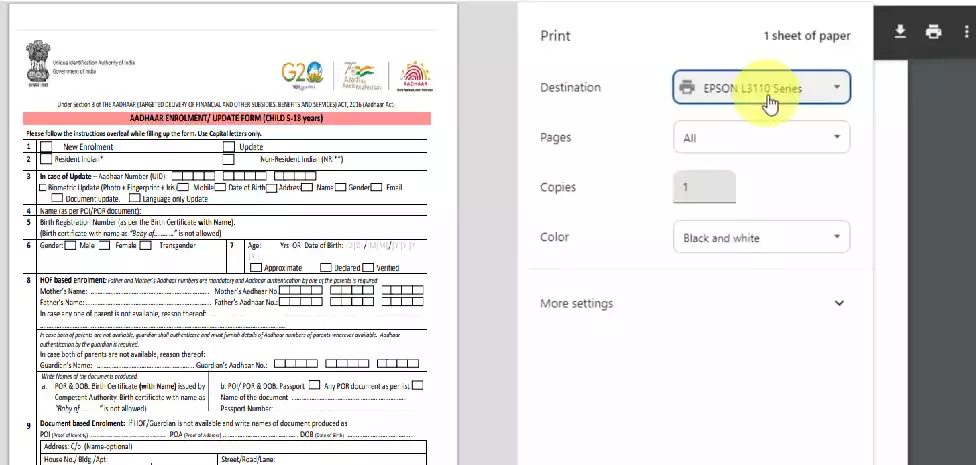
आपने जो कंप्यूटर में फाइल ओपन की थी वहां प्रिंट बटन पर क्लिक करें एप्सन प्रिंटर सेलेक्ट करें।
- Page यदि सभी पेजों की प्रिंट देना चाहते हैं तो All सेलेक्ट करें
- Copy उसके बाद उस पेज कि जितनी कॉपी देना चाहते हैं वह दर्ज करें
- Colour यदि रंगीन प्रिंट करना चाहते हैं तो Colour अन्यथा Black And Wihite का चयन करें
- और उसके नीची प्रिंट बटन दिया होगा उस पर क्लिक करें
- अब प्रिंट होना शुरू हो जायेगा।
मोबाइल से प्रिंट कैसे निकाले
मोबाइल से प्रिंट आप दो तरह से निकाल सकते हैं एक तो डाटा केविल द्वारा दूसरा अगर आपका प्रिंटर Wi Fi है तो जिस कम्पनी का प्रिंटर है उसका एप्प मोबाइल में डाउनलोड करें इससे बिना डाटा केबिल के प्रिंट निकाल सकते हैं यदि बिना Wi Fi वाला प्रिंटर है तो मोबाइल प्ले स्टोर से NOKO PRINT अप्प्लिकेशन को डाउनलोड करें आप चाहें तो यहाँ से भी डाउनलोड कर सकते हैं। यह एप्प इंस्टाल होने के बाद प्रिंटर तथा मोबाइल को आपस में कन्नेक्ट करें
OTG और डाटा केबिल द्वारा इसके बाद मोबाइल में वह दस्तावेज ओपन करें जिसे प्रिंट करना चाहते हैं प्रिंट सेटिंग अपने हिसाब से Adjust करें और फिर प्रिंट बटन पर क्लिक करें अब प्रिंट हो जायेगा। यदि समझ नही आ रहा हो तो इस वीडियो को देखें
Mobile Se Print Kaise Nikale Without Cable
Aadhar Card Ka Print Kaise Nikale
आधार कार्ड की Computer Se Print Kaise Nikale सबसे पहले आधार कार्ड की उस पीडीऍफ़ फाइल को ओपन करें जो आपके कंप्यूटर में डाउनलोड है फाइल ओपन करने पर यदि पासवर्ड डालने का ऑप्शन आ रहा हो तो जिसका भी आधार है उसके नाम के चार अक्षर कैपिटल और जन्म तिथि का Year दर्ज करें फाइल खुलने के बाद आधार कार्ड का जितना भी भाग प्रिंट करना चाहते हैं उसका स्क्रीन शोर्ट ले लीजिये
स्क्रीन शोर्ट लेने के लिए अपने कंप्यूटर या लैपटॉप के प्रोग्राम में Snniping को ढूढें स्क्रीन शार्ट लेने के बाद फोटोशाप को खोलें फोटोशोप के फाइल मेनू में जाकर open पर क्लिक करें और उसी आधार को खोलें जिसका आपने स्क्रीन शोर्ट लिया था आधार ओपन होने के बाद CTRL + P बटन दबाएँ यह प्रिंट करने का शोर्टकट है
इसके बाद आधार को ADJUST कर लीजिये पेपर साइज़ में A4 सेलेक्ट करें colour रंगीन चुने तथा प्रिंट बटन पर क्लिक कर आधार को प्रिंट कर लीजिये। तो अब आप समझ गए होंगे आधार कार्ड को Computer Se Print Kaise Nikale यह जान गए होंगे।
प्रिंटआउट कैसे निकाले?
जिस भी फाइल को प्रिंट करना चाहते हैं उसे ओपन करें और फाइल मेनू में जाकर प्रिंट ऑप्शन पर क्लिक करें एक एक विंडो खुलेगी जिसमे आप प्रिंट किये जाने वाले दस्तावेज फाइल को कस्टमाइज कर सकते हैं और फाइनल प्रिंट करने के लिए फिर से प्रिंट बटन पर क्लिक करें।
मोबाइल से प्रिंट आउट कैसे निकाले?
मोबाइल से प्रिंटआउट निकालने के लिए अपने मोबाइल में प्रिंट निकालने वाली एप्प को इंस्टाल करें इसके बाद प्रिंटर को मोबाइल से कनेक्ट करें और और प्रिंट किये जाने वाले दस्तावेज फाइल को खोलें तथा प्रिंट बटन पर क्लिक करें प्रिंट होना शुरू जो जायेगा।
Hp Printer Se Print Kaise Nikale?
एच पी प्रिंटर के बहुत से मॉडल होते हैं आपका प्रिंटर जिस भी मांडल का है उस माडल का सॉफ्टवेर अपने डिवाइस में इंस्टाल करें प्रिंटर को कन्नेक्ट कर प्रिंट करने की प्रक्रिया को शुरू करें।
मैं अपने कंप्यूटर से प्रिंट कैसे निकालूं?
कंप्यूटर से प्रिंट कैसे निकाले इस संबध में यह पोस्ट लिखी गयी है यह जानने के लिए इस पोस्ट को पूरा पढ़ें। तभी आप जान पाएंगे Computer Se Print Kaise Nikale
निष्कर्ष (Nishkarsh)
प्रिंट निकालना एक बेहद सरल प्रर्किया है बस आपको कुछ आसान स्टेप का ध्यान रखने की आवश्यकता होती है जिसकी मदद से आप आसाने से किसी भी डाक्यूमेंट दस्तावेज का प्रिंट निकाल सकते हैं चाहे वह कंप्यूटर से प्रिंट निकालना हो या मोबाइल अथवा लैपटॉप से तो अब आप इस पोस्ट को पढ़कर जान गए होंगे Computer Se Print Kaise Nikale व मोबाइल से प्रिंट कैसे निकालते हैं इसकी पूरी जानकारी इस पोस्ट में देने की कोशिश की गयी थी अगर आपका अभी भी किसी प्रकार का सवाल हो तो हमें कमेन्ट करें और इस पोस्ट को शेयर जरुर करें।